共计 593 个字符,预计需要花费 2 分钟才能阅读完成。
自动写代码机器人,免费开通
丸趣 TV 小编给大家分享一下 navicat 中新建数据库的操作步骤,希望大家阅读完这篇文章之后都有所收获,下面让我们一起去探讨吧!
打开 navicat 工具,连接上您自己的 mysql 服务器,然后在如图所示的连接上右击,选择新建数据库。
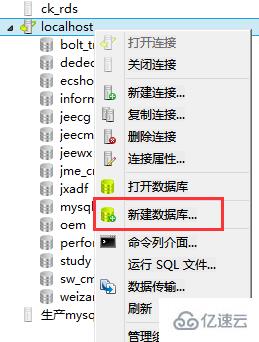
在新建数据库对话框中,需要输入数据库名称,选择字符集和排序规则,名称建议使用英文名称。
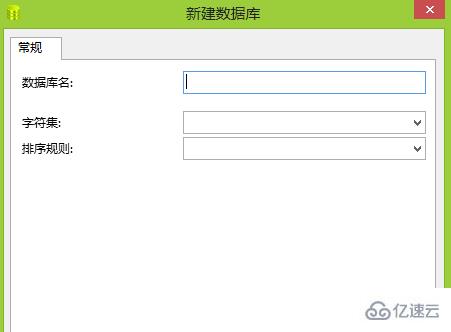
字符集下拉框中列表比较多,可以输入关键字进行过滤,如图,输入 utf 即可过滤出以 utf 开头的字符集,一般常用的 utf- 8 和 gbk 字符集。
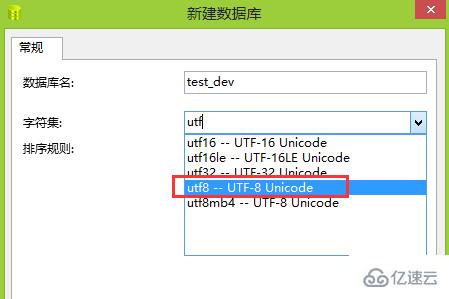
排序规则的选择需要注意的是,utf8_general_ci、utf8_general_cs、utf8_bin 的区别,ci 全称为 case insensitive, 意思是大小写不敏感,cs 区分大小写,bin 是以二进制数据存储,且区分大小写。如果要求数据库不区分大小写,则需要选择 ci 结尾的。
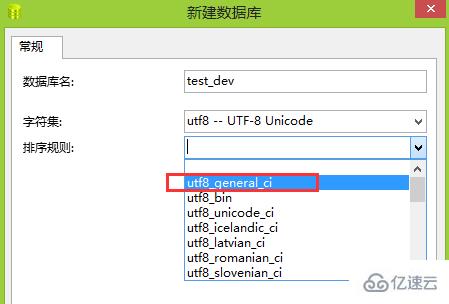
以上完成之后,点击确定,则会创建一个新的数据库了。如图所示,test_dev 数据库已经创建完成,刚刚创建完成的数据库,里面的表等对象是空的,后面根据需要创建对于的表对象即可。
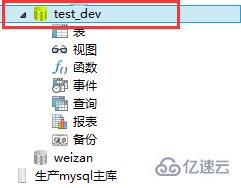
再来介绍下,如果数据库不需要了,删除的方法,选择对于的数据库之后,右击选择删除数据库即可。
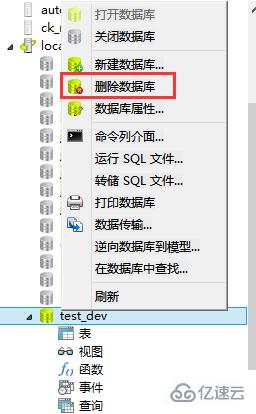
看完了这篇文章,相信你对“navicat 中新建数据库的操作步骤”有了一定的了解,如果想了解更多相关知识,欢迎关注丸趣 TV 行业资讯频道,感谢各位的阅读!
向 AI 问一下细节
